软件大小:3.29G
软件语言:简体中文
软件授权:免费软件
软件类别:图像制作
软件等级:
更新时间:2024-01-11
官方网站:
应用平台:Win2003,WinXP,Vista,Win7,Win8
- 软件介绍
- 软件截图
- 合集推荐
- 其他版本
- 相关阅读
- 下载地址
AutoCAD2016 64位是一款非常专业的工程制图必备软件。这款简体中文版软件适用于二维绘图、详细绘制、三维设计等,具有良好的操作界面,通过交互菜单或命令行方式便可进行各种操作,同时多文档设计环境,让非专业人员也能学会使用,从而不断提高工作效率,需要的小伙伴可下载体验。
| AutoCAD2016相关软件推荐 | AutoCAD2016注册机32位 | AutoCAD2016注册机64位 | AutoCAD2016破解版64位 | AutoCAD2016 Mac版 | CAD2016精简版32位 | CAD2016精简版64位 |

【功能特点】
1、全新革命性的dim命令!带菊花的标注命令,这个命令非常古老,以前是个命令组,有许多子命令但R14以后这个命令几乎就废弃了。2016重新设计了它,可以理解为智能标注,几乎一个命令搞定日常的标注。非常的实用。
2、可以不改变当前图层前提下,固定某个图层进行标注。(标注时无需切换图层)
3、新增个封闭图形的中点捕捉。这个用处不大,同时对线条有要求,必须是连续的封闭图形才可以。
4、云线功能增强,可以直接绘制矩形和多边形云线。
5、autocad2015的newtabmode命令取消,通过startmode=0,可以取消开始界面。
6、增加个系统变量监视器(SYSVARMONITOR命令),比如filedia和pickadd这些变量,如果不是默认可就害苦了新手了。这监视器可以监测这些变量的变化,并可以恢复默认状态。
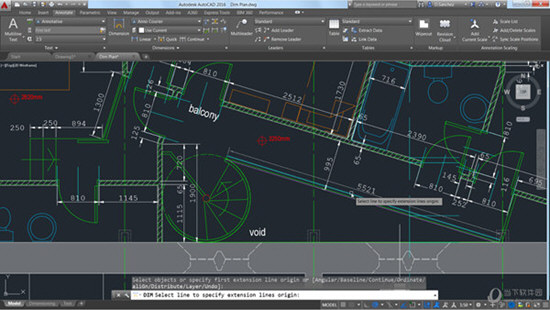
【标注尺寸修改教程】
方法一:
1、首先打开AutoCAD2016,并打开相应的图纸。选择一个尺寸,单击右键,出现如图所示画面。选择“特性”。
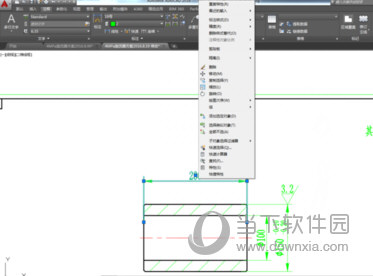
2、这时候出现如图所示界面,拖动特性状态栏的滚动条,找到“文字”
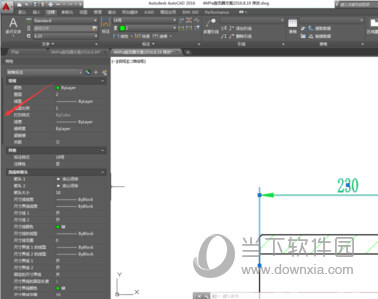
3、在“测量单位”下方,有个“替代文字”,在“替代文字”栏中输入你想要输入的数值,就可以了。在此,笔者将230改为200后的效果,如图所示
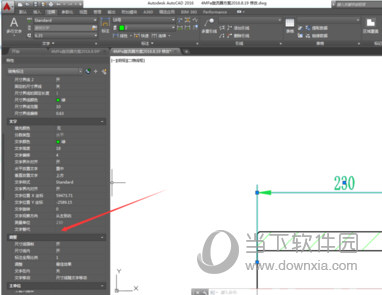
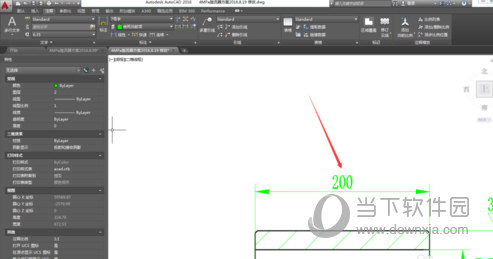
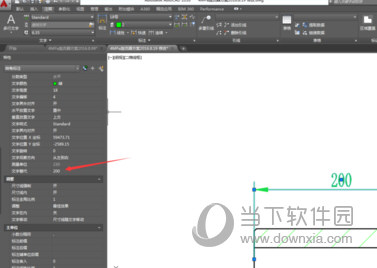
方法二:
1、同样打开图纸,在默认菜单中选择“文字”
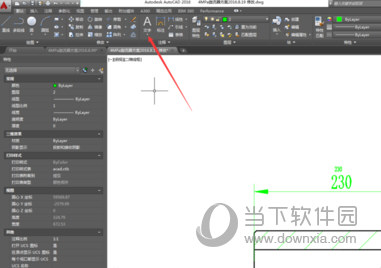
2、在文字栏下选择多行文字
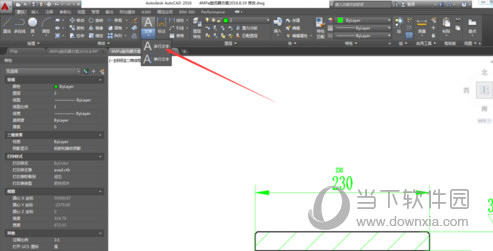
3、在任意位置点击,输入想要的数字,拖动并放大数字到合适大小,即可
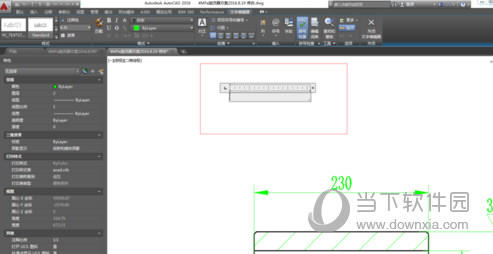
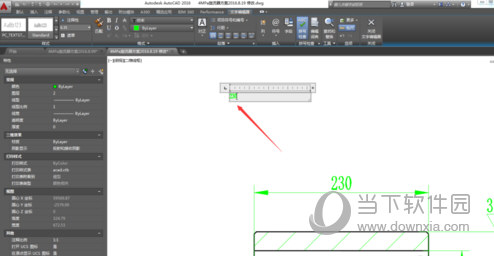
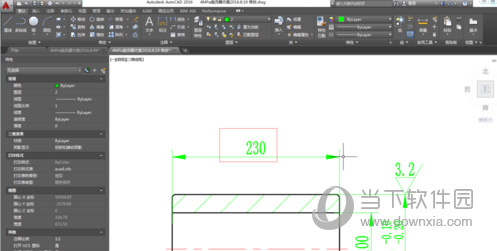
【使用阵列教程】
1、还是以AutoCAD2016这个版本为例进行讲解,其他版本相似,差别不大。首先运行AutoCAD2016软件,如图所示,先在空白界面上画上你想要进行阵列的图形,我以比较简单的圆形为例。
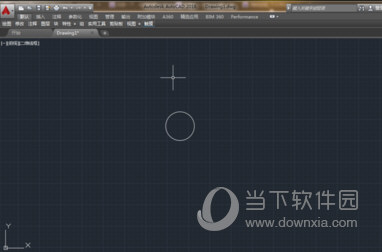
2、如图所示,鼠标左键点击“修改”一栏,可以看到其中有许多按钮,其中有一栏是“阵列”,下拉菜单,可以看到阵列包括了矩形阵列,路径阵列和环形阵列。本次讲解对相对比较简单的矩形阵列进行讲解。
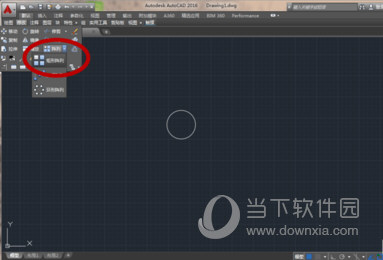
3、先选中你所要进行阵列的图形,然后鼠标左键点击“矩形阵列”按钮,界面上就会出现默认的阵列,当然你也可以先点击“矩形阵列”按钮,然后再选择阵列对象。
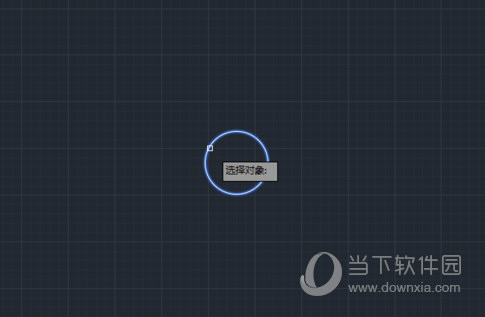
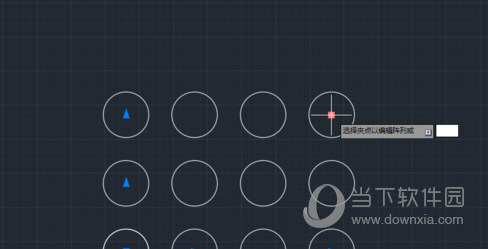
4、那么此时如何把默认阵列修改成你所想要的阵列呢,这时候你就要先找到夹点位置点击鼠标右键,在弹出来的列表中找到你所要修改的地方点击,进行相应的修改。
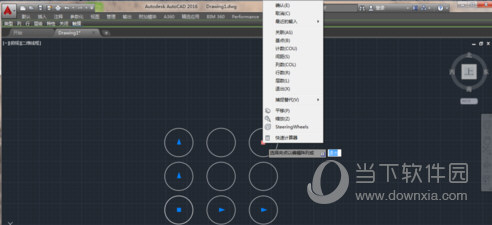
5、接上一步,在列表中找到“间距”这一栏,对阵列中每一个图像间的行间距和列间距进行修改。首先是列间距的修改,如图,我输入了“500”,也就是500mm,输入完之后点击“Eenter”键,这样就把列间距修改好了,这时候软件会自动弹出行间距,同样方法输入即可。
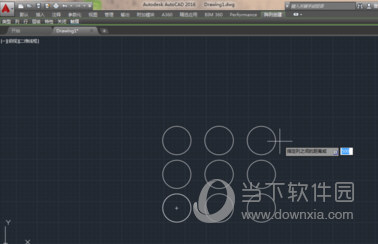
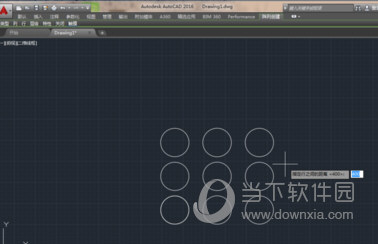
6、在修改完了行列间距之后,就要开始修改图形在行列中的个数了,这个和上一步一样,只要在夹点处点击鼠标右键,在弹出的列表中选择列数修改,如图,我输入的是“3”,同理输入行数,我输入的是“5”,这样就完成了一个比较简单的阵列绘制。
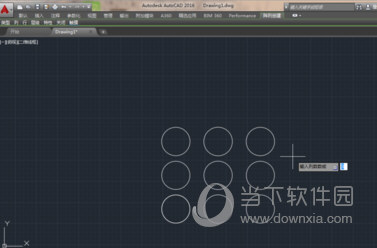
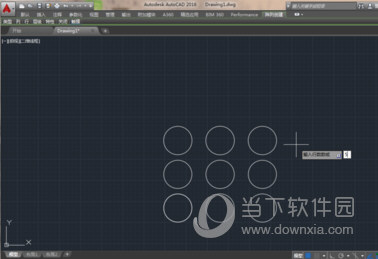
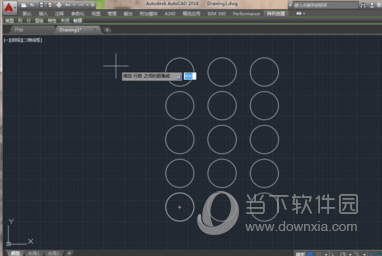
【隐藏线宽教程】
1、如图所示,我们在修改线宽时,但这个时候你会发现线条并不发生变化,怎么办呢?

2、其实很简单,我们可以在状态栏点击“线宽”按钮。
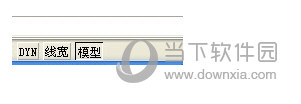
3、但这个时候,我们会发现,状态栏有的时候没有线宽按钮。这又是怎么回事。

4、在“状态栏”空白处右击,在弹出的菜单中选择“线宽”。这个时候状态栏中就会出现线宽按钮。
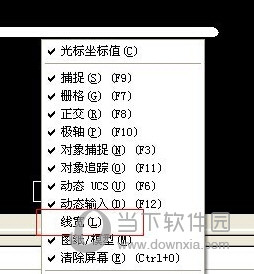
5、其实这个指令是存在的。其指令为LW。在命令行中直接输入LW就可以打开“线宽设置”对话框。
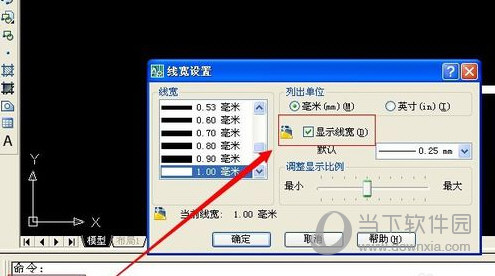
6、如果你记不住这个指令的话,你也可以在“格式”菜单中直接选择“线宽“命令。
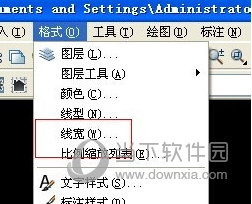
【更新内容】
1、优化界面、新标签页、功能区库、命令预览、帮助窗口、地理位置、实景计算、Exchange应用程序、计划提要、线平滑
2、新增暗黑色调界面,这不是酷不酷,而是界面协调深沉利于工作。
- 服装设计软件
-
天正 for AutoCAD 2020 绿色精简版 V5.0 免安装版
956.62M 简体中文 -
479.1M 简体中文
-
3.29G 简体中文
-
251.8M 简体中文
- 本类推荐
- 本类排行
- 1AutoCAD2016 64位 官方简体中文版
- 2Ulead COOL 3D(三维动画制作) V3.5 官方最新版
- 3Any to Icon(图片转图标软件) V3.59 汉化版
- 4SketchFX(一键艺术渲染器) V2.0.1 官方最新版
- 5Souvenir(SketchUp记录插件) V1.8b 官方版
- 6AutoCAD2008 64位 官方简体原版
- 7s4u OnOff Shadow(SketchUp阴影开关插件) V1.0.0 官方版
- 8MSC Adams仿真软件 V2019 64位免费汉化版
- 9MSC Adams仿真软件 V2018 64位免费汉化版
- 10MSC Adams仿真软件 V2017 64位免费汉化版
- 热门软件
- 热门标签
 AutoCAD2016 64位 官方简体中文版
AutoCAD2016 64位 官方简体中文版 Ulead COOL 3D(三维动画制作) V3.5 官方最新版
Ulead COOL 3D(三维动画制作) V3.5 官方最新版 Any to Icon(图片转图标软件) V3.59 汉化版
Any to Icon(图片转图标软件) V3.59 汉化版 SketchFX(一键艺术渲染器) V2.0.1 官方最新版
SketchFX(一键艺术渲染器) V2.0.1 官方最新版 Souvenir(SketchUp记录插件) V1.8b 官方版
Souvenir(SketchUp记录插件) V1.8b 官方版 AutoCAD2008 64位 官方简体原版
AutoCAD2008 64位 官方简体原版 s4u OnOff Shadow(SketchUp阴影开关插件) V1.0.0 官方版
s4u OnOff Shadow(SketchUp阴影开关插件) V1.0.0 官方版 MSC Adams仿真软件 V2019 64位免费汉化版
MSC Adams仿真软件 V2019 64位免费汉化版 MSC Adams仿真软件 V2018 64位免费汉化版
MSC Adams仿真软件 V2018 64位免费汉化版 MSC Adams仿真软件 V2017 64位免费汉化版
MSC Adams仿真软件 V2017 64位免费汉化版
 Album TD(相册排版设计工具) V3.5.0 破解免费版
Album TD(相册排版设计工具) V3.5.0 破解免费版 Toggle Units(SketchUp单位切换插件) V3.002 免费版
Toggle Units(SketchUp单位切换插件) V3.002 免费版 Album TD(相册排版设计工具) V3.5.0 官方版
Album TD(相册排版设计工具) V3.5.0 官方版 nanoCAD Pro(专业CAD制图软件) V10.0.4447 破解版
nanoCAD Pro(专业CAD制图软件) V10.0.4447 破解版 Maya2019破解版 X64 中文免费版
Maya2019破解版 X64 中文免费版 Autodesk Design Suite(Autocad设计套件) V2020 64位破解版
Autodesk Design Suite(Autocad设计套件) V2020 64位破解版 origin绘图 V8.0.724 官方版
origin绘图 V8.0.724 官方版 origin制图 V7.0.0220 官方版
origin制图 V7.0.0220 官方版 Pixel Cloud(AE平面转三维插件) V1.7 免费版
Pixel Cloud(AE平面转三维插件) V1.7 免费版 ChemDraw V18 官方最新版
ChemDraw V18 官方最新版
 拖拖我的家 V2013 官方版
拖拖我的家 V2013 官方版 UV Packmaster(blender高级UV贴图布局插件) V1.91 官方版
UV Packmaster(blender高级UV贴图布局插件) V1.91 官方版 WebAnimator Go(网页GIF促销横幅制作工具) V3.0.3 中文版
WebAnimator Go(网页GIF促销横幅制作工具) V3.0.3 中文版 OrCAD16.6精简安装版 中文免费版
OrCAD16.6精简安装版 中文免费版 OrCAD17.2精简版 永久免费版
OrCAD17.2精简版 永久免费版 OrCAD16.5精简版 免安装版
OrCAD16.5精简版 免安装版 Xara Page Layout Designer 10(图形设计师) V10.1.3.35257 官方版
Xara Page Layout Designer 10(图形设计师) V10.1.3.35257 官方版 Topaz Lens Effects(PS镜头特效滤镜插件) V1.2 免费版
Topaz Lens Effects(PS镜头特效滤镜插件) V1.2 免费版 Blackmagic Design Fusion Studio(特效合成插件) V9.0.2 简体中文版
Blackmagic Design Fusion Studio(特效合成插件) V9.0.2 简体中文版 iMindMap V9.0.265 汉化免费版
iMindMap V9.0.265 汉化免费版








 YOXI手游盒子 V1.5.9.11 安卓版
YOXI手游盒子 V1.5.9.11 安卓版 元梦之星抽奖模拟器 V1.1 安卓最新版
元梦之星抽奖模拟器 V1.1 安卓最新版 Firefox浏览器谷歌版 V121.1.0 安卓版
Firefox浏览器谷歌版 V121.1.0 安卓版 星辰TV电视版 V2.1.230315 安卓版
星辰TV电视版 V2.1.230315 安卓版 幕影视频APP最新版 V22.20.15 安卓版
幕影视频APP最新版 V22.20.15 安卓版 梅花鹿影视官方下载安装手机版 V1.0 安卓版
梅花鹿影视官方下载安装手机版 V1.0 安卓版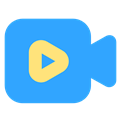 最快追剧app2023最新版 V20.2.0 安卓版
最快追剧app2023最新版 V20.2.0 安卓版 影大侠2.0 V2.0 安卓电视版
影大侠2.0 V2.0 安卓电视版 孜然影视app官方最新版 V1.1.0 安卓版
孜然影视app官方最新版 V1.1.0 安卓版 ai fan影视app V3.0.1 安卓版
ai fan影视app V3.0.1 安卓版 PythonBox TV电视直播软件 V8.58 安卓版
PythonBox TV电视直播软件 V8.58 安卓版 极光视界app手机版 V2.4.0 安卓版
极光视界app手机版 V2.4.0 安卓版 汇客影视app官方最新版 V7.2.3 安卓版
汇客影视app官方最新版 V7.2.3 安卓版 折耳狗TV版 V1.0.0 安卓版
折耳狗TV版 V1.0.0 安卓版 爱看视界app官方最新版 V0.0.1 安卓版
爱看视界app官方最新版 V0.0.1 安卓版 众享影院TV电视版 V1.2 安卓版
众享影院TV电视版 V1.2 安卓版 众享影视app官方最新版 V0.0.17 安卓版
众享影视app官方最新版 V0.0.17 安卓版 逍遥影院 V2.0.48.0 安卓版
逍遥影院 V2.0.48.0 安卓版
